|
|
Kalendarz
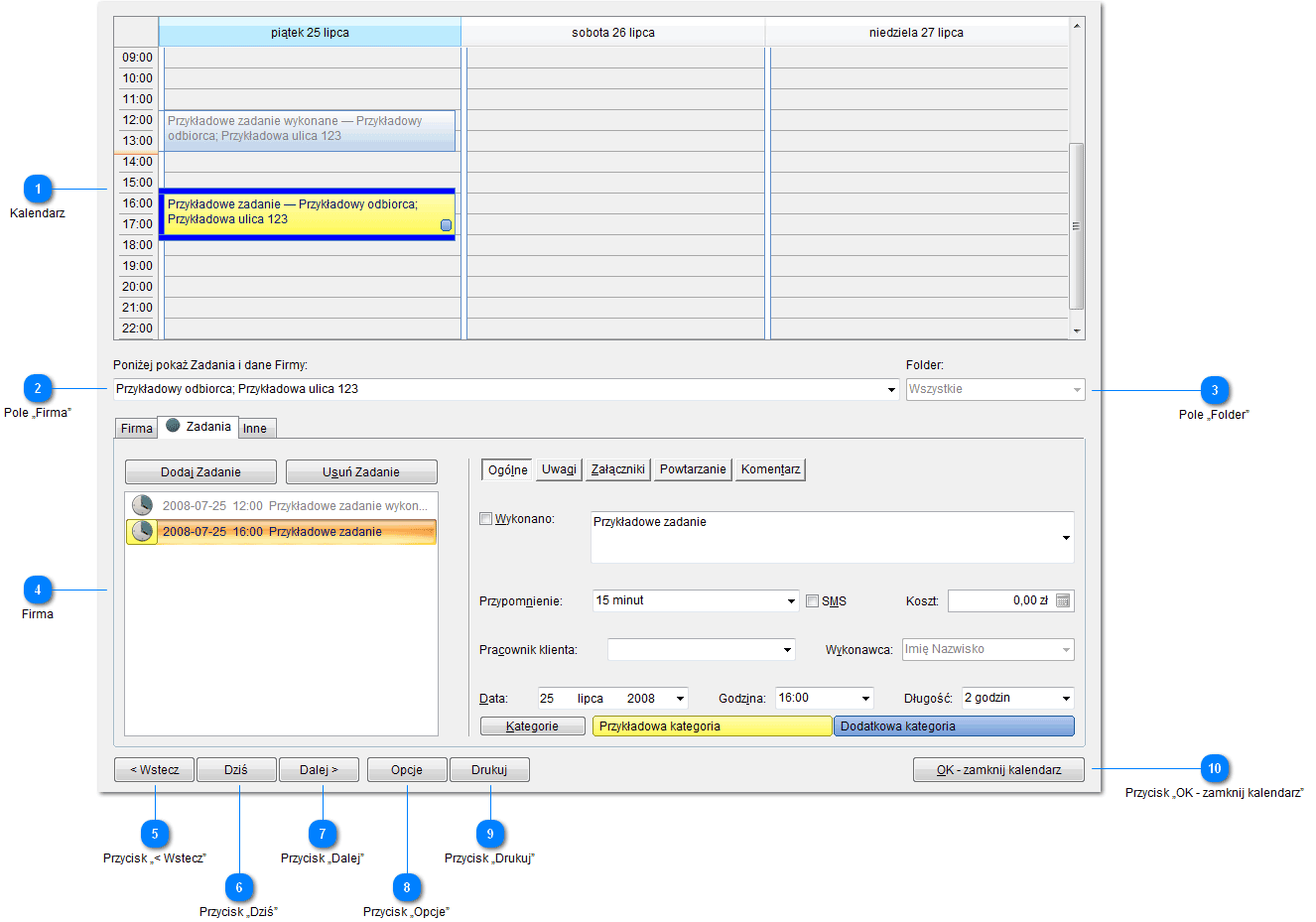
 Kalendarz
Kalendarz

Zadania wszystkich firm, w układzie kalendarza.
-
Zadania, dodane do wszystkich (poza „Moja firma”) firm, mają na końcu podany identyfikator tej firmy.
-
Klikając zadanie, otworzysz je do edycji, w ramce Firma.
-
Można tu także utworzyć nowe zadanie, np. zaznaczając pusty obszar, i wpisując nazwę zadania.
-
Innym sposobem dodania zadania, jest dwukrotne kliknięcie w kalendarzu.
-
Zadania można przeciągać myszą, do innych godzin i dni, oraz zmieniać ich długość, przeciągając brzegi.
-
Kliknij ponownie, na już zaznaczonym zadaniu, aby zmienić jego nazwę.
-
Przytrzymaj, podczas zaznaczania, klawisz [Ctrl] lub [Shift], aby zaznaczyć kilka zadań.
-
Naciśnij [Del], aby usunąć zaznaczone zadania.
-
Użyj [Tab], aby przechodzić między zadaniami.
-
Poszczególne zadania, mogą mieć różne kolory tła, odpowiadające kolorowym kategoriom.
|
|
|
 Pole „Firma”
Pole „Firma”

Wybierz firmę, której zadania, chcesz edytować.
|
|
|
 Pole „Folder”
Pole „Folder”

Folder, w którym chcesz znaleźć firmy, w polu Firma, lub do którego chcesz zapisać tę firmę.
|
|
|
 Firma
Firma

Odbiorca, wybrany w polu Firma. Wszystkie zakładki, odnoszą się do tej firmy.
-
Na przykład zadania, widoczne na liście, są przypisane do tej firmy, i mogą być do niej dodane nowe zadania.
-
Natomiast w kalendarzu, cały czas widoczne są zadania, ze wszystkich firm.
-
Klikając zadanie w kalendarzu, możesz je tutaj edytować.
|
|
|
 Przycisk „< Wstecz”
Przycisk „< Wstecz”

Pokaż wcześniejsze dni w kalendarzu.
|
|
|
 Przycisk „Dziś”
Przycisk „Dziś”

Pokaż dzisiejszy dzień w kalendarzu.
|
|
|
 Przycisk „Dalej”
Przycisk „Dalej”

Pokaż następne dni w kalendarzu.
|
|
|
 Przycisk „Opcje”
Przycisk „Opcje”

Dostosuj opcje kalendarza, takie jak liczba widocznych dni.
|
|
|
 Przycisk „Drukuj”
Przycisk „Drukuj”

Drukuj aktualnie widoczny tydzień kalendarza.
|
|
|
 Przycisk „OK - zamknij kalendarz”
Przycisk „OK - zamknij kalendarz”

Zamyka to okno i zapisuje zmiany.
|
|
|
|